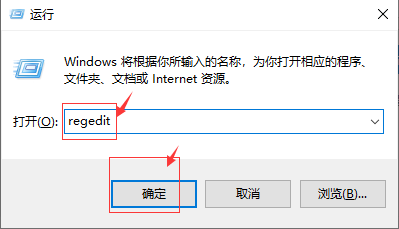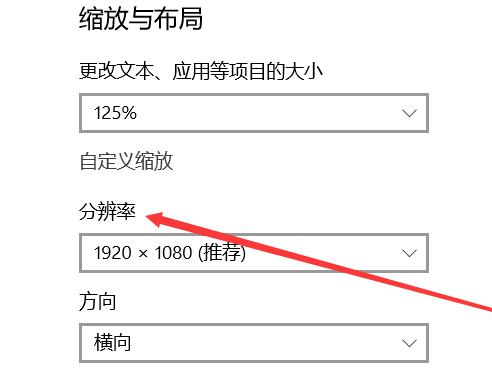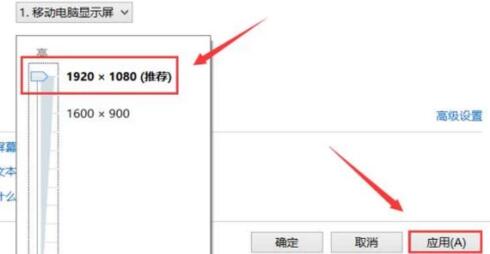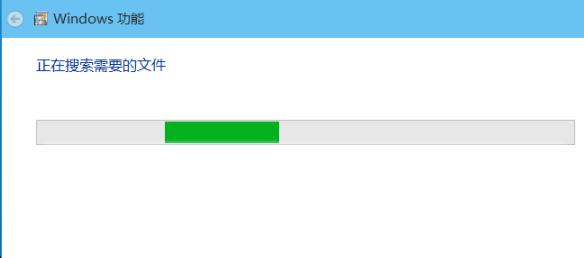Win10显示器不能全屏显示周围有黑边框怎么解决?
Win10系统是现在大家大家都在使用的电脑办公系统,最近有很多用户在使用Win10系统的时候,遇到了显示器不能全屏显示周围有黑边框的问题,这是什么原因导致的呢?又该如何解决呢?下面小编就为大家带来Win10显示器不能全屏显示周围有黑边框的解决办法,一起来看看吧。
Win10显示器不能全屏显示周围有黑边框的解决办法
1、按win+r进入运行窗口,输入“regedit”,回车即可。
2、在注册表编辑器窗口中,定位到【HKEY_CURRENT_USER/SOFTWARE/BLIZZARD ENTERTAIMENT/WARCRAFTIII/Video】。
3、在右边空白处打开reshight文件(屏幕高度)将里面的数值数据改为“768”,然后打开reswidth文件(屏幕宽度)将数值数据改为“1366”。
4、在桌面空白处,鼠标右键选择“显示设置”。
5、在窗口中,选择“高级显示设置”,然后将分辨率改为“1366 x 768”,点击应用即可。
以上就是小编为大家带来Win10显示器不能全屏显示周围有黑边框的解决办法介绍,希望能帮助到大家!
相关文章
- Win10系统笔记本电脑怎么连接外置的其他显示器?
- Win10笔记本外接显示器分辨率怎么调?
- Win10开机后显示器黑屏是怎么解决?
- Win10显示器颜色怎么校正?Win10显示器颜色校正方法
- Win10检测不到第二个显示器怎么解决?Win10外接显示器黑屏解决方法
- Win10电脑显示器输入不支援怎么办?
- Win10检测不到其它显示器怎么办?Win10检测不到其它显示器的解决办法
- Win10显示器颜色应该如何调整?Win10调整显示器颜色的方法
- Win10显示器刷新率怎么调?Win10显示器刷新率调节方法介绍
- Win10 21H1无线显示器一直安装失败怎么办?
- Win10电脑显示器刷新率怎么调?Win10专业版显示器刷新率调整方法
- Win10主显示器在右边怎么设置?win10主显示器设置
- Win10显示器不能全屏显示周围有黑边框怎么办?
- Win10开机后显示器无信号怎么办?
- Win10纯净版电脑显示器exit是什么意思?
- Win10笔记本外接显示器选仅第二屏幕出现卡顿掉帧如何解决?
热门教程
笔记本Win7系统屏幕变小两侧有黑边怎么解决?
2Win11电脑任务栏图标重叠怎么办?任务栏图标重叠图文教程
3Win10如何强制删除流氓软件?Win10电脑流氓软件怎么彻底清除?
4Win10视频不显示缩略图怎么办?
5Win11安卓子系统安装失败
6Windows11打印机驱动怎么安装?Windows11打印机驱动安装方法分享
7Win7旗舰版COM Surrogate已经停止工作如何解决?
8Win7电脑字体怎么改回默认字体?Win7改回默认字体方法?
9Win11开始菜单怎么样设置在左下角?Win11开始菜单移至左下角步骤
10如何在Win11正式版中创建虚拟桌面?Win11正式版创建虚拟桌面的方法
装机必备 更多+
大家都在看
电脑教程专题 更多+